
Пораката што документот на Microsoft Word е во режим на ограничена функционалност, се појавува при отворање на датотека креирана во постара верзија на програмата. На пример, ако во зборот 2010 година за отворање документ создаден во верзијата на овој производ од 2003 година.
Одделно, вреди да се каже дека овој проблем е поврзан не само со промената на формат на текст документ. Да, со излезот од зборот 2007, експанзијата на датотеката не е веќе не Док , А. Docx Но, предупредувањето за режимот за ограничен функционалност може да се појави и кога се обидува да отвори втора, повеќе нова форма на формат.
Забелешка: Режимот со ограничена функционалност е исто така вклучен при отворањето на сите Док и. Docx Датотеки преземени од Интернет.
Во овој случај, една - програмата "Мајкрософт" работи во режим на емулација, обезбедувајќи му на корисникот на производот што му претходи на компјутерот инсталиран на својот компјутер без да обезбеди можност за користење на некои функции.
Деактивирајте го режимот на ограничена функционалност во зборот е многу едноставен, а подолу ќе ви кажеме што да направите за ова.
Исклучете ја ограничената функционалност на документот
Значи, сè што е потребно од вас во овој случај - само повторно да ја зачувате отворената датотека ( "Зачувај како").

1. Во документот со отворен текст, кликнете "Датотека" (или икона на MS Word во претходните верзии на програмата).
2. Изберете "Зачувај како".

3. Поставете го саканото име на датотека или оставете го оригиналното име, наведете го патот за зачувување.
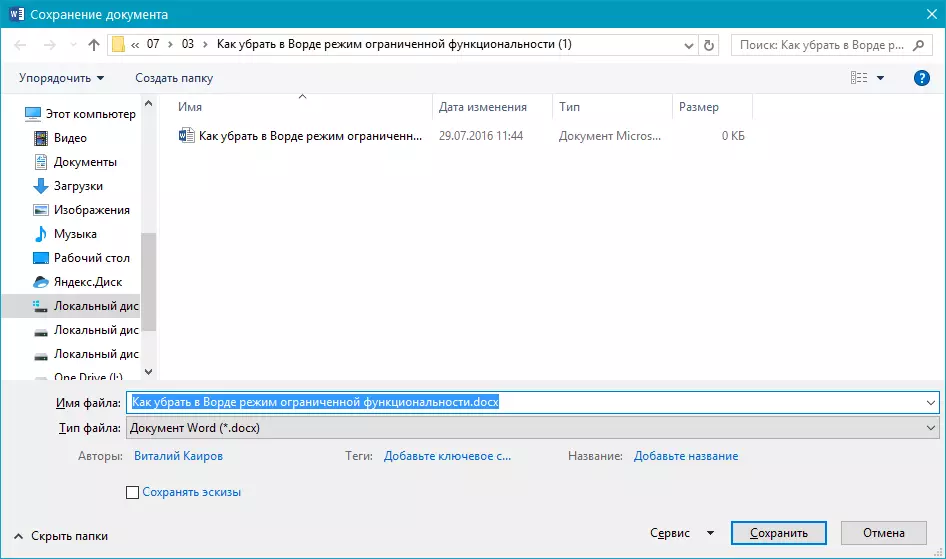
4. Доколку е потребно, променете го продолжувањето на датотеката со Док на Docx . Ако формат на датотека и така Docx Вие не треба да го менувате во друга.
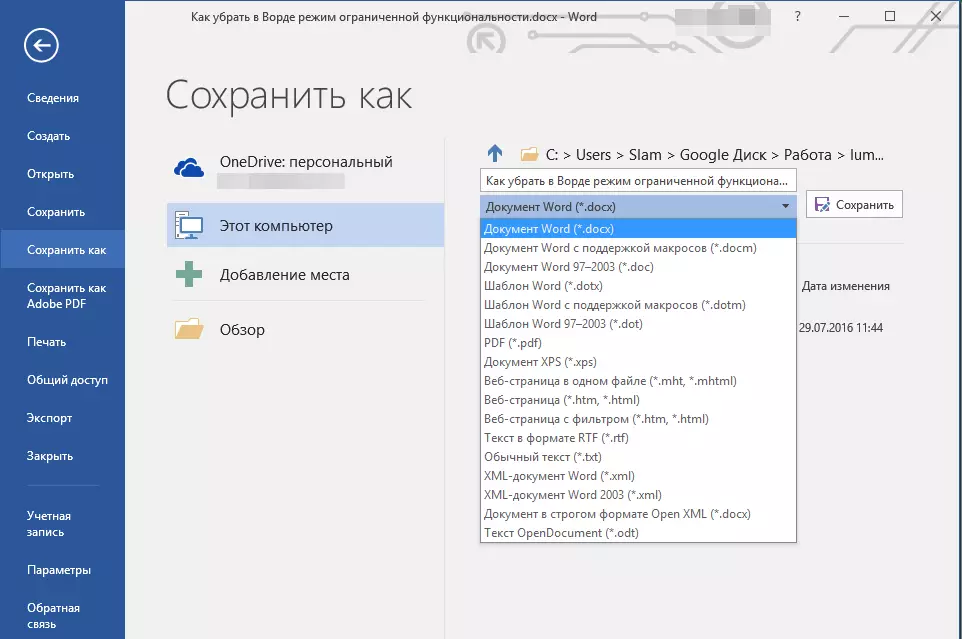
Забелешка: Последната ставка е релевантна во случаите каде што отворивте документ кој е создаден во Словото 1997 - 2003 година. и помогне да се отстрани ограничената функционалност во Word 2007 - 2016 година..
5. Кликнете на копчето "Зачувај"
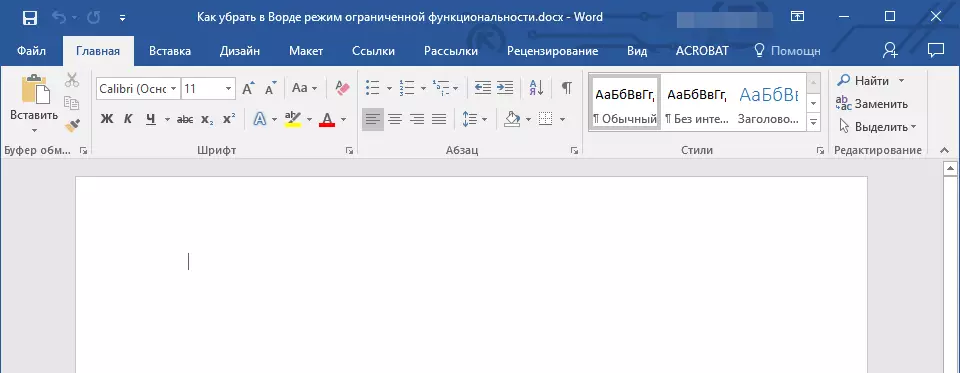
Датотеката ќе биде зачувана, режимот на ограничена функционалност ќе го исклучи не само за тековната сесија, туку и за следното откривање на овој документ. Сите функции кои се достапни во зборот верзија инсталирани на компјутерот, исто така, ќе бидат достапни за работа со оваа датотека.
Забелешка: Кога ќе се обидете да ја отворите истата датотека на друг компјутер, режимот на ограничена функционалност повторно ќе се активира. Со цел да го оневозможите, ќе треба повторно да ги извршите активностите опишани погоре.
Тоа е сè, сега знаете како да го оневозможите режимот на ограничена функционалност во Word и можете да ги користите сите карактеристики на оваа програма за работа со какви било документи. Ви посакуваме висока продуктивност и само позитивни резултати.
